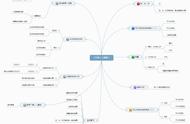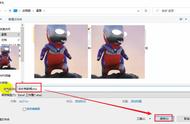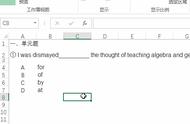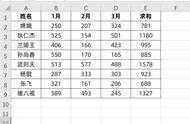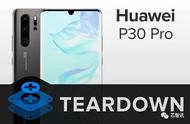有时,对于不确定的数值,可以使用上面的方法在编辑栏中进行预计算,以便验证数值的正确性。
4.将公式转换为值 如果公式不需要再变化,可以将公式转换为数值,防止由于误操作而意外改变公式结果。可以使用下面的任一种方法:
♦ 选择公式所在的单元格,然后单击编辑栏,接着选中整个公式后按【F9】键,得到计算结果,最后按【Enter】键。
♦ 选择公式所在的单元格,按【Ctrl C】键复制该单元格。然后右击该单元格,在弹出菜单中选择【粘贴选项】中的【值】图标。
5.复制公式但不使用相对引用
当公式中包含单元格的相对引用时,复制这个公式到其他单元格时,Excel会自动调整其中的相对引用。如果希望按原样复制公式,可以使用下面的方法: 步骤1 选择要复制公式的单元格,然后单击编辑栏,进入编辑状态,在编辑栏中选择整个公式。 步骤2 按【Ctrl C】组合键复制所选的公式,如图1-63所示。

步骤3 按【Esc】键退出单元格的编辑状态。然后选择要复制公式的目标单元格,接着按【Ctrl V】组合键,将上一步复制的公式粘贴到目标单元格。在新单元格中,公式将保持与原单元格中的完全相同,如图1-64所示。

6.隐藏公式 默认情况下,任何用户都可以单击包含公式的单元格,在编辑栏中查看该单元格中的公式,例如图1-65所示的单元格C1。

但用户如果并不希望别人看到单元格中的公式,可以按照以下步骤设置: 步骤1 选择包含要隐藏公式的单元格或单元格区域,右击选区,在弹出的菜单中选择【设置单元格格式】命令。 步骤2 切换到【保护】选项卡,选中【隐藏】复选框,如图1-66所示,然后单击【确定】按钮。